1.linux概述
(1)开源操作系统
(2)稳定、安全、更有效
(3)多用户多任务
(4)良好的可移植性
(5)遇到BUG可以快速修补
常用的Linux版本:
RetHat 红帽子
CentOS 社区企业操作系统
Ubuntu(乌班图);拥有出色的桌面系统
Linux内核下载:https://www.kernel.org/
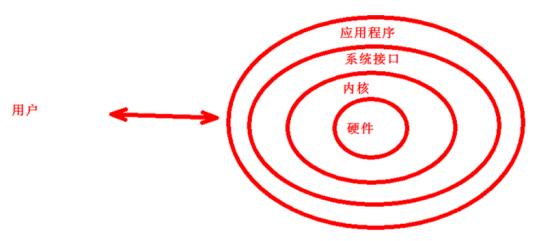
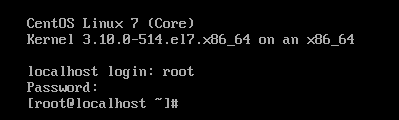
管理员帐号:root 密码:123456 (输入密码时界面没有显示任何字符,正确输入后按回车键即可)
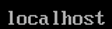 主机名
主机名
 root用户的家目录(/root)
root用户的家目录(/root)
 管理员提示符,如果是普通用户显示为$
管理员提示符,如果是普通用户显示为$
打开linux虚拟机
(1) 解压
(2)打开Vmware,通过“文件”>”打开”,选中“CentOS 64 位演示.vmx”
(3)启动虚拟机
linux命令格式: 命令名称 【命令参数】【命令对象】
命令名称、命令参数、命令对象之间有空格分开
命令参数: 可以是长格式(--)或者短格式(-)
长格式 man –-help
短格式 man -h
命令对象:一般是指被处理的文件、目录、用户等资源
为什么要学习Linux命令?
(1)搭建服务器测试环境
(2)查看日志
man 命令名称:查看man后面这个命令的帮助信息
man man 查看man命令自身的帮助信息
man ls 查看ls命令的帮助信息
支持键盘上下翻页
Q 退出
Linux命令中文网址: http://man.linuxde.net/
Ctrl+Alt: windows与Linux之间的光标切换
通过键盘上下方向键查看历史执行的命令
tab :补全键
查看linux ip地址:ip addr (linux7或以上版本) ifconfig (linux7以下版本)
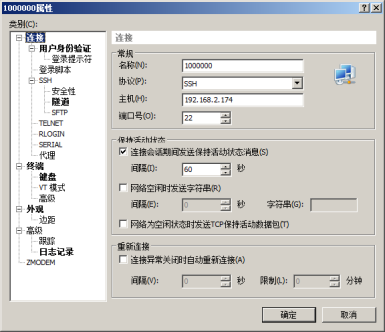
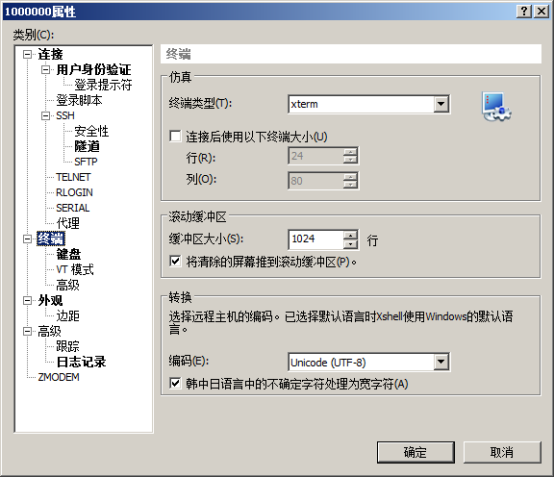
清理屏幕:clear
列出目录内容:
ls 命令用来列出目录内容
ls -a 显示所有的文件(包括隐藏的文件)
ls -l 显示详细信息 (ls -l 等同于ll)
文件名称
(1)区分大小写
(2)名称最多255个字符
(3)除了/,其它都是有效字符
(4).开头的文件 为隐藏文件
查看文件类型: file
格式:file 文件名
例:file anaconda-ks.cfg
查看当前工作目录:pwd
linux文件系统结构:
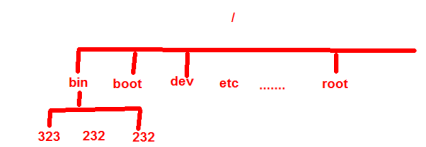
bin:存放系统常用的命令
dev linux外部设备
etc 系统的配置文件
home 用户主目录,每个用户都有一个自己目录
mnt 挂载设备
tmp 存放临时文件
var 存放经常变化文件,日志文件
切换目录 :cd
cd .. 返回上一级目录
cd . 当前目录
cd ~ 返回用户家目录
路径使用/分割
绝对路径和相对路径
绝对路径:以/开头,完整路径,递归每级目录到目标目录路径,不受当前目录影响
相对路径:以.开头,以当前目录为起点,到达目标路径受当前所有目录影响
创建与删除文件
创建文件:touch
格式:touch 文件名
例:touch a.txt
删除文件:rm
格式:rm 命令参数 文件名
-f 强制删除,没有提示
-r 递归删除非空目录
例:rm -rf a.txt
创建文件夹和删除文件夹
创建文件夹:mkdir
mkdir test
-p 递归创建文件夹
-v 显示创建过程
例:mkdir -vp A/B/C/ (同时递归创建A/B/C文件夹)
删除空文件夹:rmdir
rmdir test
删除非空文件夹: rm -rf
复制文件或者文件夹 cp
格式:cp 源文件 目标文件
-r 递归复制目录树
-v 显示过程
例:cp a.txt ./A/ 把a.txt 复制到A文件夹中
移动、重命名文件或文件夹
格式:mv 源文件(目录) 目标文件(目录)
-f 覆盖原来的文件或文件夹
例:mv a.txt b.txt 把a.txt改名为b.txt
查看历史命令记录
(1)上下方向键查看
(2)history
(3)!num
日期时间:date用来查看、设置当前系统时间
查看时间:date
设置时间: date -s 20000810 把系统时间修改为2000年8月10日 00:00:00
date -s “10:13:24”修改时间
date -s “20000810 10:13:24”同时修改日期和时间
clock -s 把硬件时钟时间设置为系统时间
查看日历:cal
cal 9 2005 显示2005年9月份的日历
cal 2000 显示2000年全年日历
cal -y 显示当年日历
cal -j 显示当年中的第几天
查看系统运行时间:uptime

 系统运行时间
系统运行时间
 用户的连接数
用户的连接数
 系统的平均负载,统计最近1,5,15分钟系统平均负载
系统的平均负载,统计最近1,5,15分钟系统平均负载
VI文本编辑器
vi 文件: 编辑指点定的文件
如果文件不存在,Vi 新建并打开该文件
如果文件存在,vi 会打开该文件
vi 模式(命令模式、输入模式、末行模式)
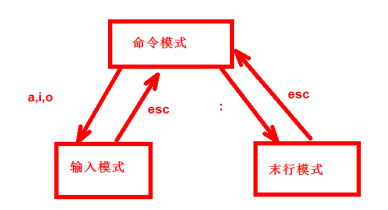
命令模式常用的操作
移动光标
3j 光标向下移动3行
gg 移动到第一行第一列
G 移动到末行首列
3G 移动到第3行
复制粘贴
yy 复制光标所在行的内容
p 在光标所在行下面进行粘贴
3yy 从光标往下复制3行
删除
dd 删除光标所在行的内容
3dd 从当前光标位置向下删除3行内容
替换
r 替换光标所在的字符
撤消
u
进入输入模式
i在光标前插入
o在光标下一行新建一行
a在光标后插入
搜索
/要搜索的字符串 n 下一个 , N上一个
输入模式
(内容编辑)
行末模式
:w 保存
:wq 保存并退出
:wq! 保存并强强制退出
:q 退出
:q! 强制退出
:set nu 显示行号
:set nonu 不显示行号
查看文件内容命令(catmorelesshead ail)
cat 显示文件内容,从上到下显示
-n 显示行数
more全屏幕方式显示,按页显示
空格 向下翻一页
回车 向下翻一行
b 查看上一屏的内容
q 退出
less全屏幕方式显示,按页显示(支持pguppgdn上下翻页键)
head 显示文件的头几行内容
head 文件名 (默认显示前10行内容)
head -n5 文件名 显示前5行内容
tail 显示文件末尾几行内容
tail 文件名(默认显示最后10行内容)
tail -n3 文件名(显示最后3行内容)
tail -n+3 文件名(显示从第3行到最后的内容)
wc命令用来计算数字
-c 统计字节数
-l 统计行数
-w 统计字数(如果中间没有空格就当成一个字)
du 查看文件或目录大小
du -h 文件名 显示该文件的大小,自动以合适的单位显示
df 查看磁盘空间
df -h
free 查看内存信息
free -h
后台执行命令:jobs
ping www.baidu.com > pint.txt &
jobs 查看所有后台作业内容
fg 把后台的作业拉到前台 fg 序号
ctrl+z 把前台放到后台(变成暂停状态)
bg 后台继续运行 bg 序号
关机、重启
shutdown用于关闭、重启计算机
-h 关闭计算机
-r 重启计算机
例: shutdown -h now 立即关机
shutdown -h 10 10分钟后关机 (shutdown -c 取消关机)
shutdown -h 23:00 23:00关机
shutdown -r now 立即重启
reboot 立即重启
poweroff 立即关机
logout 注销登录用户
归档、压缩
1.gzip对单文件进行压缩
格式:gzip 文件名
解压缩:gzip -d 压缩文件名
gunzip 压缩文件名
2.对多个文件进行归档、压缩
第一种方法:先tar 用来归档文件,再用gzip进行压缩
(1)格式:tar -cvf 归档后的文件名 要归档的文件
tar -cvf a.tar *.txt
(2)对归档的文件进行压缩
gzip a.tar
-c 新建备份文件
-v 显示过程
-f 指定备份文件
-z 使用gzip压缩或解压缩
-x 从备份中还原文件
-C 目录,解压到指定的目录
第二种方法:归档并压缩一步到位操作
归档并压缩:tar -zcvf 压缩名 要压缩的文件
tar -zcvf a.tar.gz *.txt
3.解压缩到指定的文件夹
格式:tar -zxvf 要解压的文件名 -C 目录
tar -zxvf c.tar.gz -C A
find用于查找文件
格式:find 文件名或文件夹 (查看当前目录,不包括子目录)
find -name 文件名或文件夹 (查看当前目录以及子目录)
挂载设备
格式:mount /dev/设备名 /mnt(挂载点)
例:mount /dev/cdrom /mnt/
卸载设备
格式:umount 挂载点
例:umount /mnt/